Win11英文版分辨率怎么调整?Win11英文版分辨率调整方法介绍
更新日期:2023-09-22 05:21:41
来源:系统之家
手机扫码继续观看

win11英文版分辨率怎么调整?现在很多用户都安装了win11系统,但是屏幕分辨率不合适,看着眼睛比较累。但是自己对win11系统又不熟悉,不知道该怎么调整win11分辨率。今天小编就教下大家分辨率win11英文版调整的方法。
win11英文版分辨率调整方法
1、鼠标右键“开始”按钮,选择“设置”选项,进入windows设置界面后,点击“系统”。
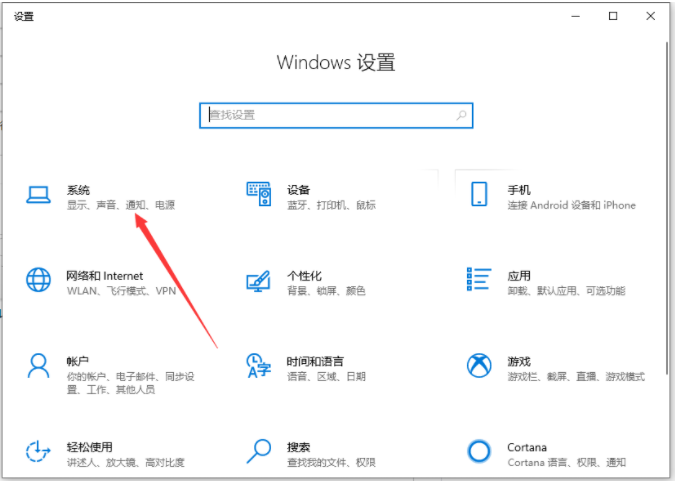
2、进入系统设置界面后,点击右侧的“显示”。
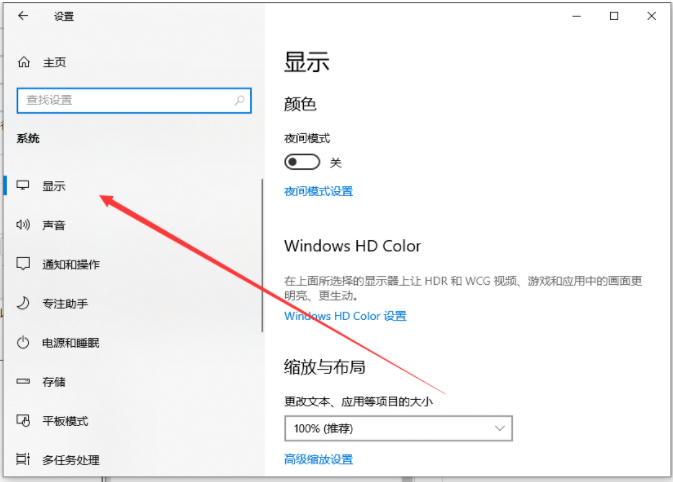
3、然后我们可以在右侧的高级缩放设置下看到分辨率。
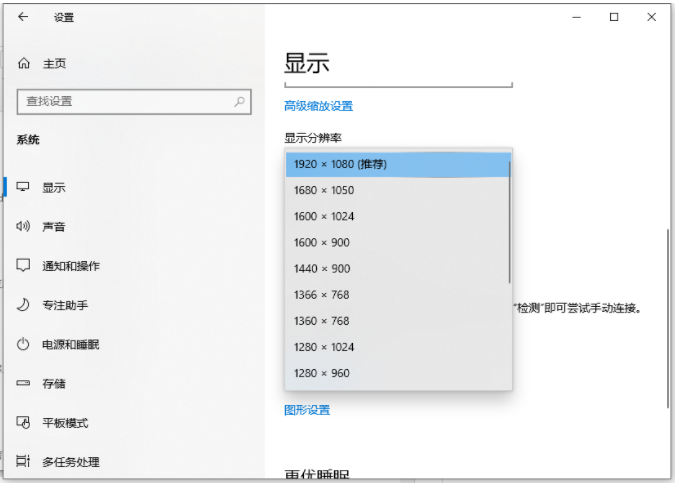
4、如果不知道自己的电脑那种分辨率合适,可以挨个点击试一下,合适的话点击“保留更改”,不合适的话点击“恢复”即可。
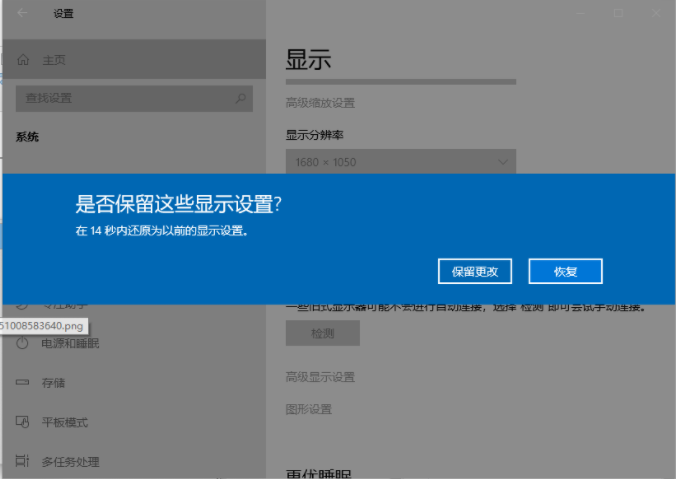
以上便是win11英文版分辨率调整的方法,有需要的网友可以参照教程进行操作。
该文章是否有帮助到您?
常见问题
- monterey12.1正式版无法检测更新详情0次
- zui13更新计划详细介绍0次
- 优麒麟u盘安装详细教程0次
- 优麒麟和银河麒麟区别详细介绍0次
- monterey屏幕镜像使用教程0次
- monterey关闭sip教程0次
- 优麒麟操作系统详细评测0次
- monterey支持多设备互动吗详情0次
- 优麒麟中文设置教程0次
- monterey和bigsur区别详细介绍0次
系统下载排行
周
月
其他人正在下载
更多
安卓下载
更多
手机上观看
![]() 扫码手机上观看
扫码手机上观看
下一个:
U盘重装视频












